Si vous gérez un site WordPress, vous savez à quel point il est crucial de transformer ces visiteurs uniques en lecteurs fidèles, abonnés et, à terme, en clients payants.
En tant que propriétaires de sites Web, nous savons que cela peut sembler une lutte ardue. Mais bâtir cet engagement à long terme est absolument essentiel pour réussir. Alors, comment faire ?
Dans cet avis sur PushEngage, nous examinons un plugin qui peut envoyer des messages automatisés et ciblés à vos abonnés. Cela promet d'engager et de retenir les visiteurs même après qu'ils aient quitté votre site Web.
Cette plateforme d'engagement multi-canal est-elle faite pour vous ? Découvrons-le dans cet avis détaillé sur PushEngage.
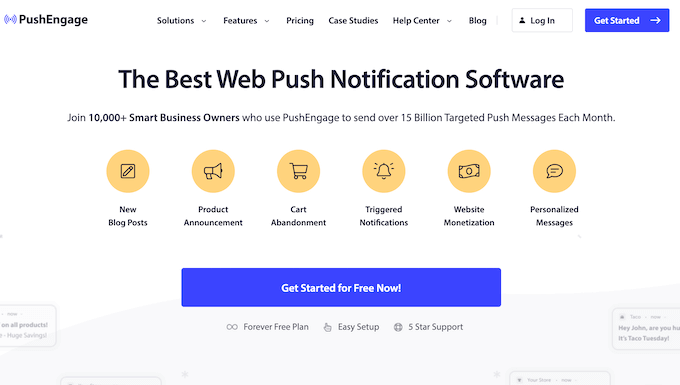
PushEngage Avis : Pourquoi l'utiliser sur WordPress ?
Tout d'abord, qu'est-ce que PushEngage ? C'est une plateforme d'engagement multi-canal populaire avec des services pour le web et les applications mobiles. Elle peut envoyer des messages push ciblés aux visiteurs après qu'ils aient quitté votre site.
PushEngage vous permet de faire toutes sortes de choses géniales. Notifier les abonnés d'un nouvel article de blog WordPress ? C'est fait ! Baisse de prix ? Nouveau code promo ? Vous l'avez deviné – PushEngage peut en informer votre audience ! Vous pouvez même rappeler aux clients leur panier abandonné, pour essayer d'augmenter les ventes.

Si vous avez une application mobile, alors vous avez de la chance ! PushEngage dispose de SDK mobiles dédiés pour Android et iOS, vous pouvez donc envoyer des notifications directement aux utilisateurs de votre application, même lorsqu'ils ne l'utilisent pas activement.
Une fois que vous avez configuré l'intégration PushEngage avec votre application, vous pouvez envoyer des notifications mobiles directement depuis le tableau de bord de l'application PushEngage. Ça a l'air plutôt cool, non ?
PushEngage est doté de fonctionnalités puissantes que les spécialistes du marketing adorent, telles que les tests A/B, les campagnes goutte à goutte automatisées, les rappels d'opt-in intelligents, les campagnes déclenchées, et plus encore.
Vous pouvez même planifier les notifications en fonction des fuseaux horaires, garantissant que vos messages atteignent vos abonnés au moment *parfait*.
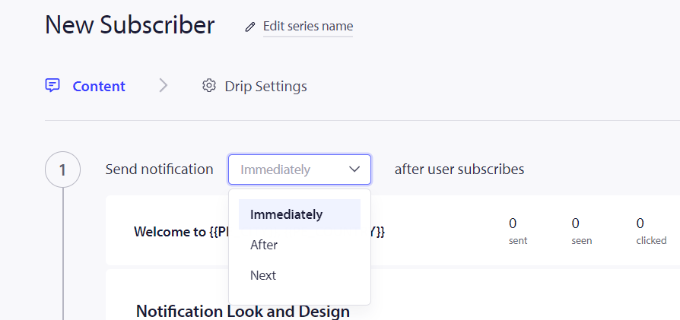
De plus, vous pouvez suivre chaque campagne et même calculer le retour sur investissement (ROI) pour des notifications spécifiques, en utilisant le suivi des objectifs.
Vous pouvez ensuite utiliser ces informations pour affiner vos messages push web afin d'obtenir de meilleurs résultats. Tout est une question d'amélioration continue, les amis !
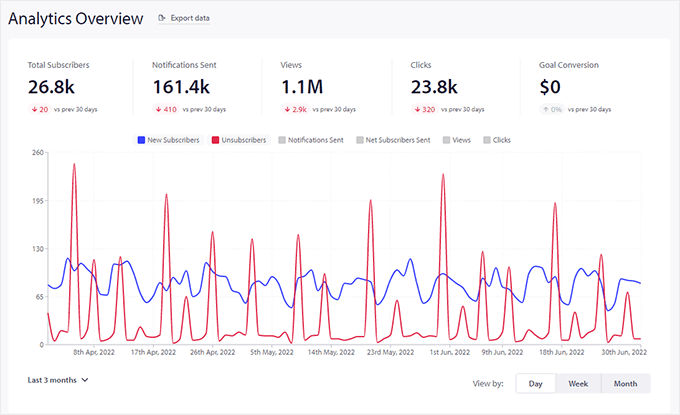
Vous voulez discuter avec vos visiteurs et clients en temps réel ?
Ensuite, PushEngage est également livré avec un widget WhatsApp pratique de type « cliquer pour discuter » que vous pouvez ajouter à votre site en quelques clics.
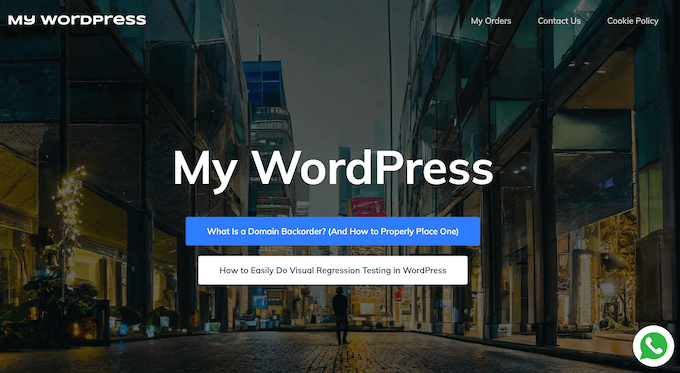
Pour aller plus loin, PushEngage vous permet d'envoyer des messages WhatsApp automatisés depuis WooCommerce.
C'est parfait pour tenir les clients informés de leurs commandes, ou même pour augmenter vos ventes en envoyant des rappels de panier automatisés via WhatsApp.
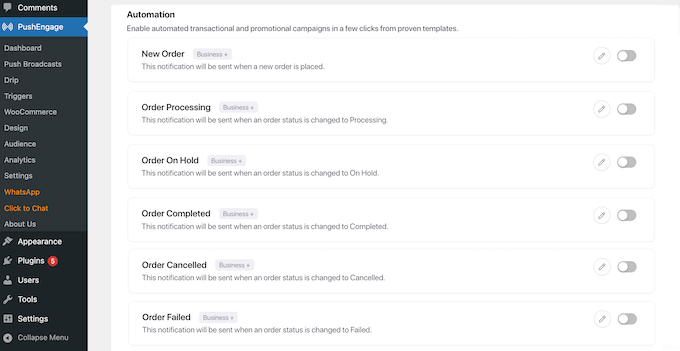
Si vous débutez ou si vous avez un budget limité, vous pouvez télécharger le plugin gratuit PushEngage depuis le répertoire WordPress.
C'est un excellent moyen de commencer avec les notifications push sur votre blog WordPress ou votre site web.
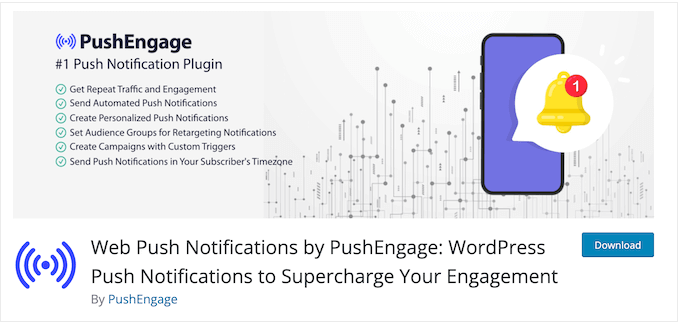
Et oui, il existe un plan gratuit limité, vous donnant un aperçu de la magie avec jusqu'à 200 abonnés et 30 campagnes par mois.
Après avoir configuré votre compte gratuit, vous pouvez créer des notifications push dans le tableau de bord WordPress et dans votre compte PushEngage en ligne.
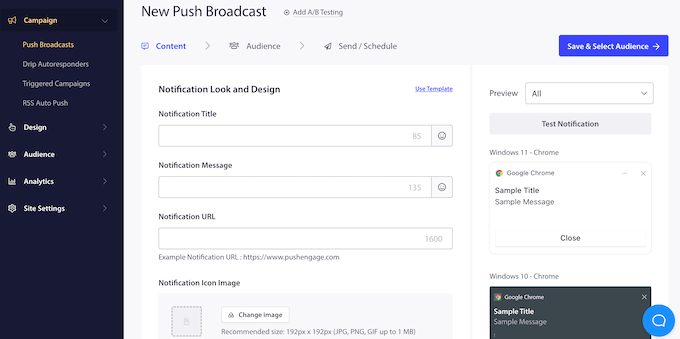
Vous pouvez également ajouter le widget WhatsApp click-to-chat à votre site, et commencer à communiquer avec les visiteurs et les prospects en temps réel.
Bien que le plan gratuit soit génial pour commencer, vous devrez passer à un plan premium si vous souhaitez débloquer le vrai pouvoir. Je parle de la planification, des notifications ciblées, du suivi des objectifs, et bien plus encore !
Avis PushEngage : La bonne plateforme d'engagement client multi-canal ?
Vous souhaitez augmenter le trafic de votre blog et transformer les abonnés en clients payants ? Bien sûr que oui !
Le bon logiciel multi-canal peut changer la donne. Alors, PushEngage a-t-il ce qu'il faut ? Dans cet avis sur PushEngage, je vais plonger en profondeur et voir exactement ce que ce plugin offre à votre site web WordPress. Jetons un coup d'œil !
1. Un éditeur facile à utiliser
PushEngage facilite la création, la planification et l'envoi de notifications push web et mobiles dans le cadre d'un plan de contenu efficace.
Vous créez une campagne push simple ? Connectez-vous simplement à votre compte PushEngage et accédez à Campagne » Diffusions Push. Ici, cliquez sur « Créer une nouvelle diffusion push ».
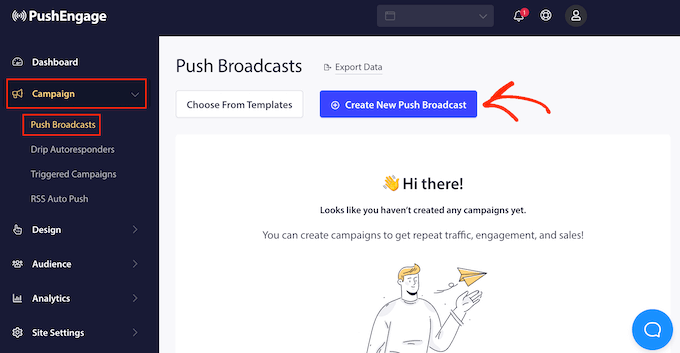
Vous pouvez maintenant simplement entrer un titre de notification, un message, une URL, une icône et une image dans l'éditeur convivial de PushEngage. Tout est là, clair et intuitif.
Et le meilleur ? Sur le côté droit de l'écran, vous verrez un aperçu en direct de votre notification.
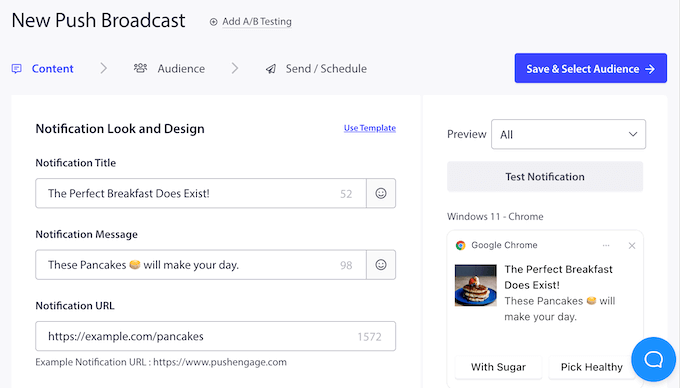
Cela vous montre exactement à quoi elle ressemblera sur différents systèmes d'exploitation et navigateurs, tels que :
- Windows 10 – Google Chrome
- Windows 8 – Google Chrome
- Windows 10 – Firefox
- macOS – Google Chrome
- Android – Google Chrome
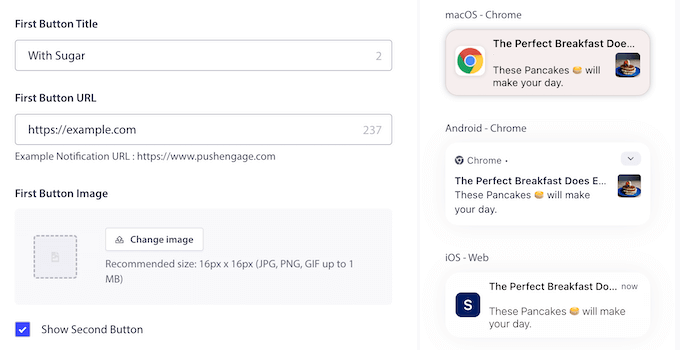
De cette façon, vous pouvez essayer différents paramètres pour voir ce que vous préférez.
2. Groupes d'audience et segmentation
D'accord, parlons segmentation – car les notifications push uniques ne suffiront pas !
Que vous gériez une boutique en ligne, un blog personnel ou un site web d'entreprise, vous aurez souvent différents groupes d'utilisateurs ayant des intérêts spécifiques. Si vous envoyez la même notification push générale à tout le monde, vous n'obtiendrez probablement pas les meilleurs taux de clics.
Les gens réagissent beaucoup mieux au contenu qui semble avoir été fait pour eux.
PushEngage gère cela et vous couvre. Vous pouvez segmenter vos abonnés en fonction de toutes sortes de critères : plage de dates, localisation, langue, fuseau horaire, type d'appareil, et plus encore. C'est un moyen facile de afficher du contenu personnalisé à différents utilisateurs.
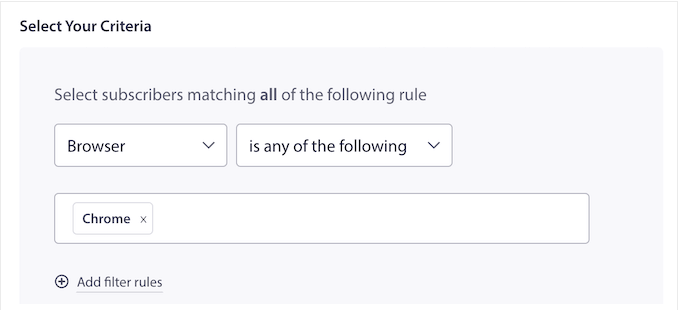
PushEngage peut également segmenter automatiquement les utilisateurs en fonction de la page à partir de laquelle ils se sont abonnés et des pages qu'ils ont consultées sur votre site web. Il peut ensuite envoyer des notifications push personnalisées à ces différentes listes.
Disons que vous avez une catégorie ou étiquette « Technologie » sur votre blog WordPress. Si quelqu'un s'abonne aux notifications d'un article « Technologie », PushEngage peut automatiquement l'ajouter à une liste « Technologie » et le notifier chaque fois que vous publiez un nouvel article technologique.
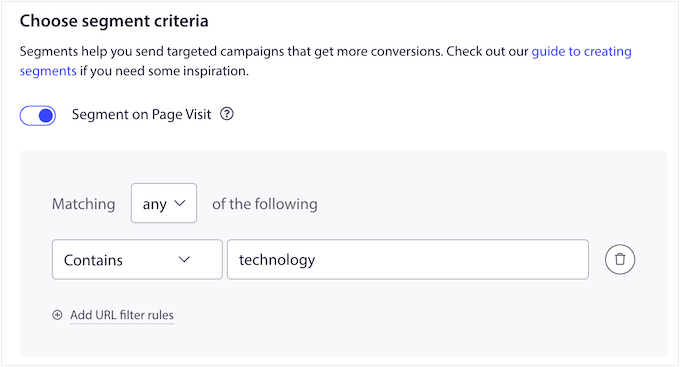
Et pour les véritables experts en technologie, il existe l'API d'attributs PushEngage. Celle-ci vous permet d'ajouter des informations personnalisées aux notifications de chaque utilisateur, comme leur nom ou même leur adresse postale.
C'est un excellent moyen d'attirer l'attention de l'abonné avec du contenu dynamique. Juste pour information, vous aurez besoin d'un peu de connaissances en codage pour utiliser cette fonctionnalité avancée – mais croyez-moi, cela en vaut la peine pour ce niveau supplémentaire de personnalisation.
3. Notifications déclenchées
Vous voulez faire passer vos notifications push au niveau supérieur ? Alors vous devez découvrir les campagnes déclenchées de PushEngage – surtout si vous gérez une place de marché en ligne.
Imaginez ceci : un acheteur ajoute des articles à son panier mais disparaît ensuite. Pas de problème ! PushEngage peut automatiquement lui envoyer une notification push personnalisée lui rappelant ces produits géniaux qui l'attendent encore dans son panier. Vous pouvez même adoucir l'offre avec un coupon pour l'encourager à finaliser le processus de paiement.
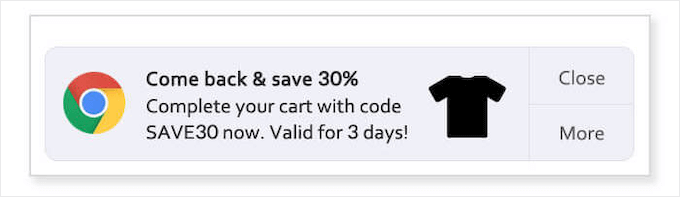
De cette façon, vous pouvez récupérer les ventes de paniers abandonnés.
Et ce n'est pas tout. Vous pouvez personnaliser ces notifications pour inclure des informations sur le panier abandonné. Cela peut encourager les clients à revisiter leur panier, en leur rappelant tous les excellents produits qu'ils étaient sur le point d'acheter.
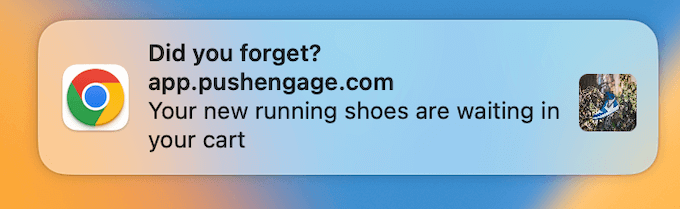
Mais les campagnes déclenchées ne sont pas seulement pour les paniers abandonnés. Vous pouvez les configurer pour n'importe quelle page de votre site Web. Quelqu'un visite une page produit mais n'achète pas ? Déclenchez une notification ! Quelqu'un arrive sur votre page d'inscription à la newsletter par e-mail mais ne s'inscrit pas ? Déclenchez une notification ! Les possibilités sont infinies.
4. Campagnes de goutte à goutte automatiques
Les notifications de goutte à goutte sont des messages automatisés envoyés à vos abonnés. Elles sont idéales pour accueillir les nouveaux utilisateurs ou guider les abonnés dans un parcours spécifique. Pensez-y comme une séquence d'e-mails personnalisée, mais livrée sous forme de notifications push.
PushEngage vous permet de créer toutes sortes de notifications de goutte à goutte automatisées. Souhaitez-vous accueillir les nouveaux abonnés avec un message amical ? Absolument ! Promouvoir des produits basés sur des achats précédents ? Vous l'avez ! Il suffit de configurer votre campagne une fois, et PushEngage envoie automatiquement les messages aux bonnes personnes.
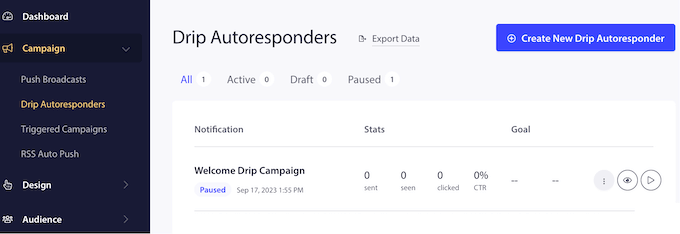
Similaire aux e-mails automatisés, cela peut maintenir l'engagement des abonnés sans nécessiter beaucoup de travail supplémentaire de votre part.
Pour commencer, vous pouvez créer chaque message de goutte à goutte exactement de la même manière que vous créez une notification normale. Entrez simplement un titre, un message, une image et toute autre information que vous souhaitez inclure dans la notification.
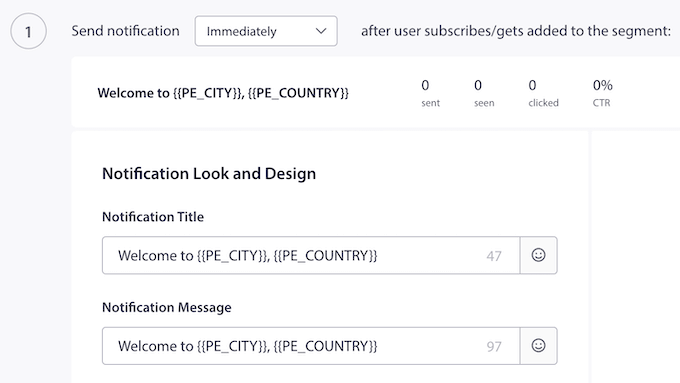
Ensuite, vous choisissez quand l'envoyer.
Immédiatement après l'inscription ? Un jour plus tard ? Une semaine plus tard ? C'est à vous de décider !
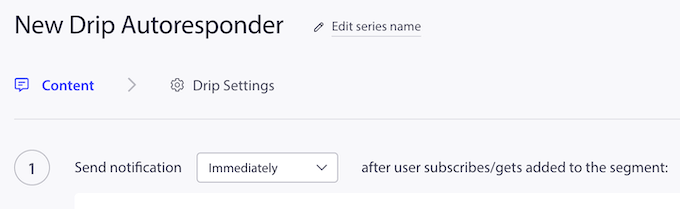
Vous pouvez ajouter autant de messages que vous le souhaitez à votre campagne de goutte à goutte, en construisant un parcours utilisateur complet.
Et tout comme avec les notifications classiques, vous pouvez cibler vos campagnes de goutte à goutte en fonction de la localisation, du navigateur, de l'appareil ou de tout segment d'audience que vous avez déjà créé.
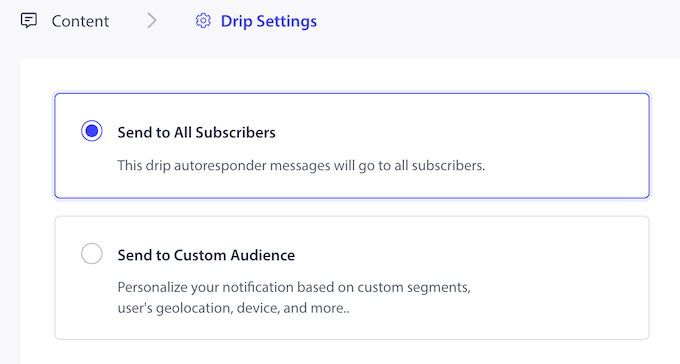
5. Notifications Multi-Actions
Lors de la création d'une notification push, vous pouvez ajouter un bouton d'appel à l'action facultatif en activant l'option multi-actions.
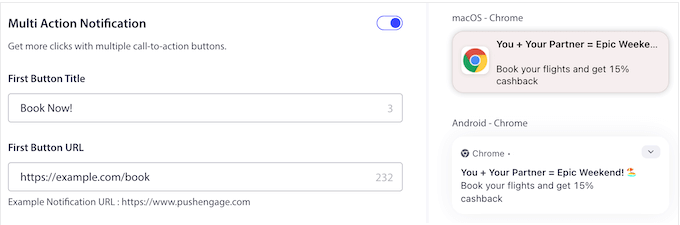
En incluant des appels à l'action, vous pouvez souvent augmenter votre engagement et ramener plus de personnes sur votre site Web.
Vous pouvez soit ajouter un seul bouton, soit deux boutons d'appel à l'action. Sachez simplement que ces boutons peuvent avoir un aspect différent, en fonction du système d'exploitation et du navigateur Web de l'abonné.
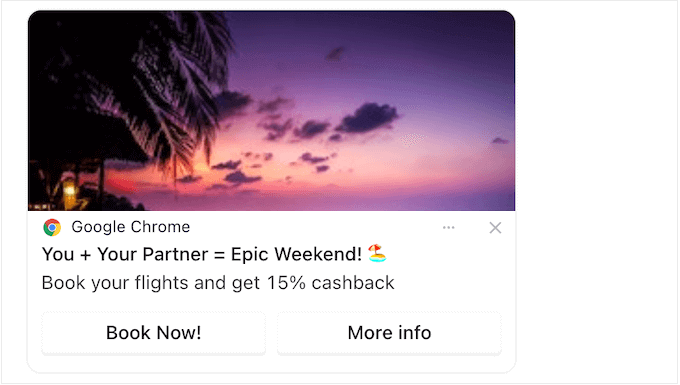
Par exemple, si quelqu'un utilise Windows 10 avec Chrome, vos boutons d'appel à l'action remplaceront le bouton "Fermer" par défaut.
Mais si quelqu'un utilise macOS avec Chrome, il verra un bouton "Options" à la place, et les appels à l'action apparaîtront comme des éléments dans un menu déroulant.
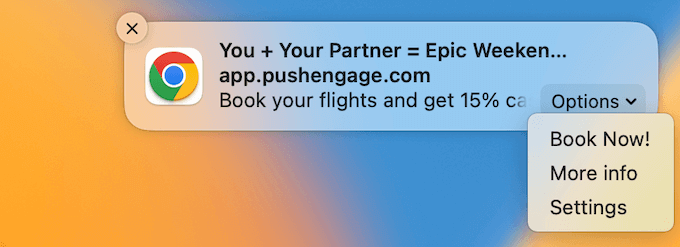
6. Notifications Hors Ligne
Cet avis sur PushEngage ne serait pas complet sans mentionner qu'il peut envoyer des notifications, même lorsque l'abonné est hors ligne. PushEngage stockera simplement ces messages jusqu'à ce que cette personne soit de retour en ligne, puis les affichera automatiquement.
Les notifications hors ligne peuvent améliorer vos taux de délivrabilité et d'engagement. Mais il y a un hic. Imaginez que quelqu'un parte en vacances pendant une semaine, revienne, et *bam !* Il est bombardé de dizaines de notifications obsolètes. Agaçant, n'est-ce pas ? Et que font les abonnés agacés ? Ils se désabonnent.
Pour éviter ce problème, PushEngage vous permet de définir une durée de notification, qui est une limite de temps pendant laquelle le message expirera.
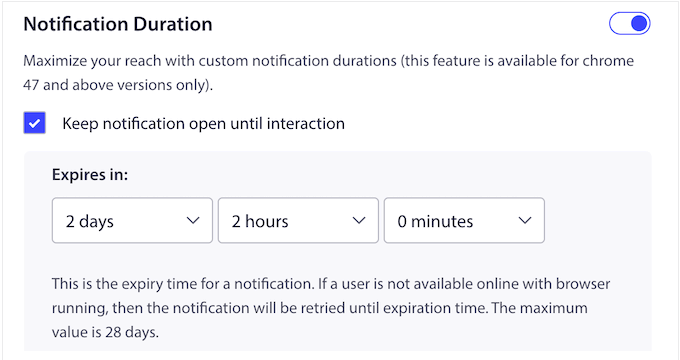
Une fois qu'une notification expire, elle ne sera plus délivrée à l'abonné. Problème résolu !
7. Test A/B de notifications
Vous voulez connaître le secret pour créer la notification push parfaite ? Le test A/B ! Tout comme tester différentes versions d'une page de vente, tester vos notifications en A/B vous aide à voir ce qui résonne le mieux auprès de votre public.
Lors de la création d'une notification, vous pouvez configurer le test A/B en un clic.
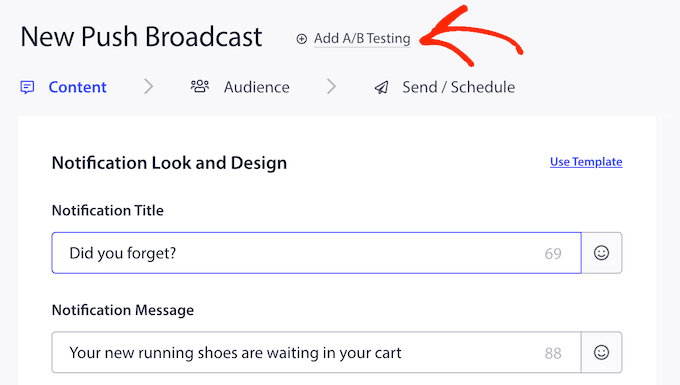
PushEngage ajoutera alors un nouvel onglet où vous pourrez configurer la deuxième notification.
Comme pour la création de toute autre notification PushEngage, vous pouvez saisir un titre, un message, une URL, ajouter une image, et plus encore.
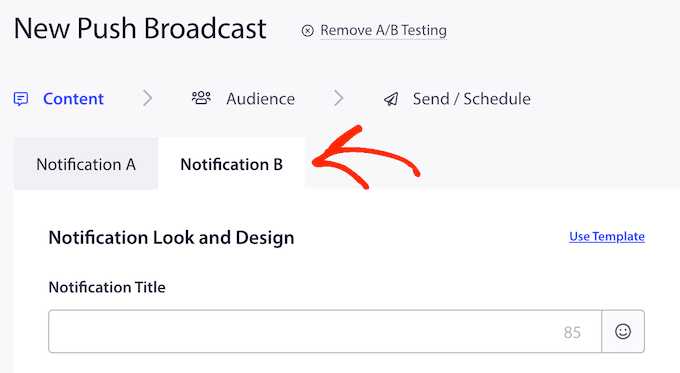
Après avoir créé ces notifications, PushEngage dispose d'une option de test A/B intelligent. Cela vous permet de définir la taille de l'échantillon et la durée de votre test.
Ensuite, la magie opère ! PushEngage exécute le test et une fois terminé, identifie la notification avec le taux de clics le plus élevé. Cette notification gagnante est ensuite automatiquement envoyée au reste de vos abonnés.
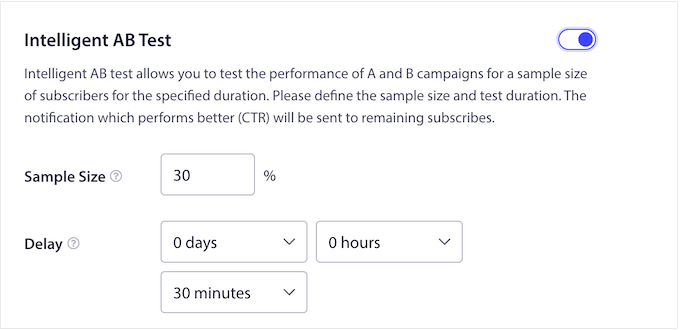
8. Planification des notifications
Vous lancez de nombreuses campagnes ? Il peut alors être judicieux de créer et de planifier vos notifications à l'avance. Par exemple, vous pourriez configurer des messages push pour une prochaine vente du Black Friday, une réduction pour Thanksgiving, un concours que vous organisez dans WordPress, ou une campagne similaire.
Avec PushEngage, vous pouvez envoyer vos notifications immédiatement ou les planifier à l'avance. En créant un flux de travail automatisé, vos messages seront toujours envoyés à temps, quelle que soit votre charge de travail.
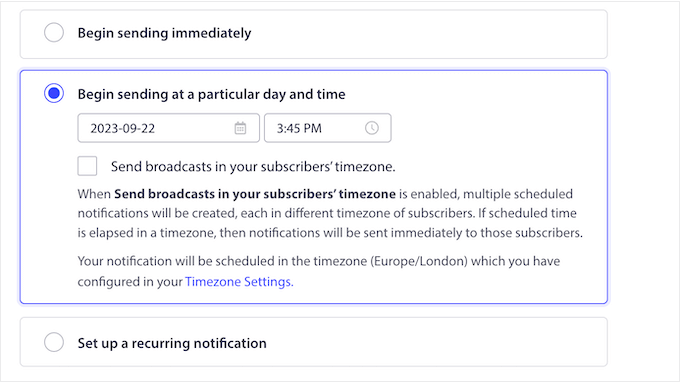
Vous pouvez même combiner les fonctionnalités de planification avec la segmentation d'audience et la personnalisation de PushEngage. Par exemple, vous pourriez planifier une notification de Noël « un acheté, un offert » pour les États-Unis et planifier une vente pour Diwali en Inde.
Par défaut, PushEngage envoie vos messages dans le fuseau horaire que vous avez défini dans ses paramètres. Mais vous pouvez également planifier des notifications en fonction du fuseau horaire de l'abonné, lorsqu'il est le plus susceptible d'être en ligne et prêt à interagir avec votre contenu. Intelligent, n'est-ce pas ?
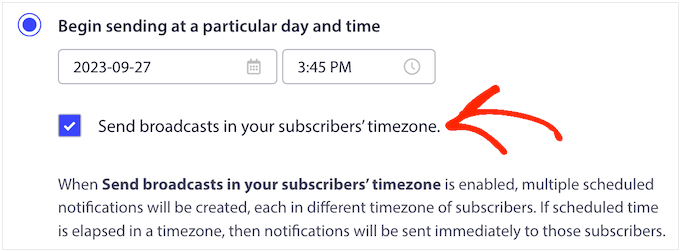
Une autre option consiste à configurer des notifications récurrentes.
Cela fonctionne particulièrement bien si vous organisez des webinaires Zoom, des sermons en ligne, des ventes ou tout autre événement récurrent. Il suffit de planifier les messages une fois, et PushEngage enverra automatiquement des rappels à vos abonnés.
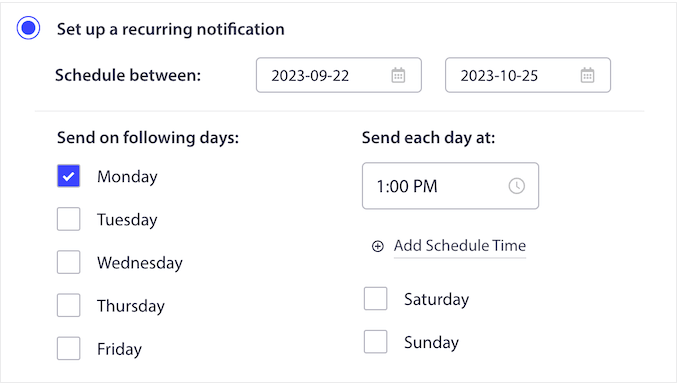
9. Domaines personnalisés et image de marque
L'image de marque est essentielle en matière de notifications push. Les gens sont beaucoup plus susceptibles de cliquer sur un message d'une marque qu'ils reconnaissent. Pensez-y : cliqueriez-vous sur une notification aléatoire d'un expéditeur inconnu ? Probablement pas.
Dans cette optique, PushEngage facilite la définition d'un domaine personnalisé et marqué pour vos notifications.
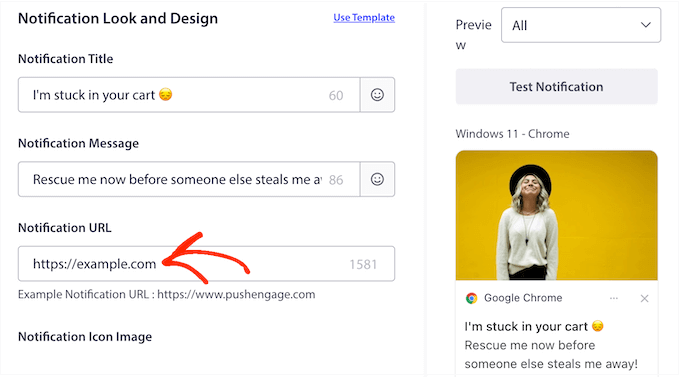
Cela signifie que vos abonnés voient immédiatement qui est l'expéditeur du message, ce qui augmente vos clics et votre engagement. Tout est une question de confiance et de reconnaissance.
Pour renforcer davantage votre image de marque, vous voudrez peut-être également supprimer le message « Propulsé par PushEngage » de vos notifications.
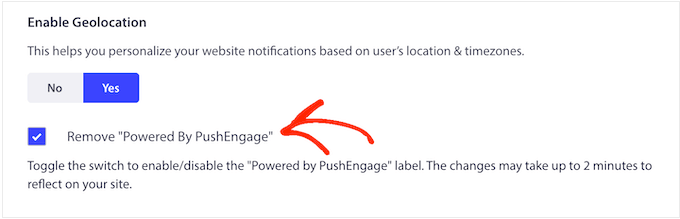
10. Analyses et statistiques intégrées
Vous voulez savoir exactement comment vos notifications push fonctionnent ? Les analyses et le suivi des conversions sont vos meilleurs alliés !
En mesurant des métriques importantes comme les clics et les conversions, vous pouvez voir ce qui fonctionne et ce qui ne fonctionne pas. Vous pouvez ensuite utiliser ces informations pour améliorer vos futures campagnes.
La bonne nouvelle est que PushEngage suit vos campagnes par défaut et affiche ces informations dans un graphique facile à comprendre.
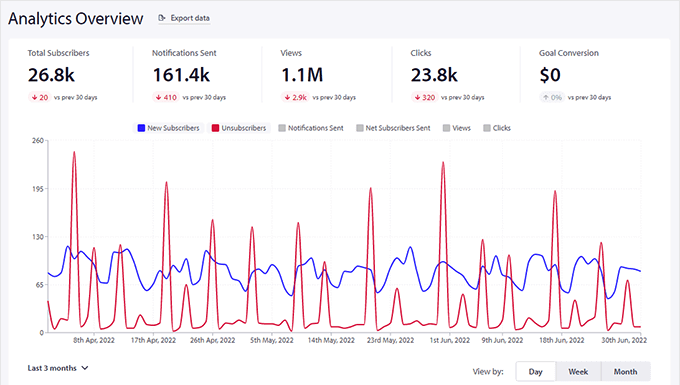
Vous pouvez également suivre le nombre de personnes qui s'abonnent et se désabonnent, afin de surveiller l'évolution de votre audience au fil du temps.
Il existe également une section d'analyse des opt-in qui montre une vue en entonnoir des visiteurs qui acceptent ou bloquent les notifications push web sur votre site.
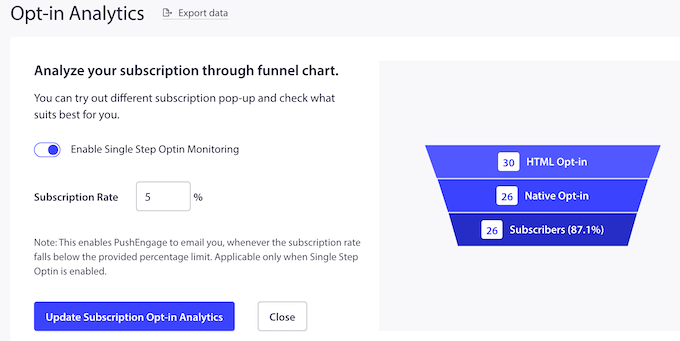
Et ce n'est pas tout : PushEngage peut vous avertir automatiquement si votre taux d'abonnement tombe en dessous d'un certain seuil. Cela vous permet de détecter tout problème rapidement et d'agir pour améliorer vos taux d'opt-in.
Une autre option consiste à définir des objectifs pour chaque campagne, tels que l'inscription à votre liste de diffusion ou l'achat d'un téléchargement numérique. PushEngage peut même se connecter à WooCommerce pour suivre les conversions.
Chaque fois qu'un abonné effectue l'action souhaitée, PushEngage l'ajoute automatiquement à un compteur d'objectifs.
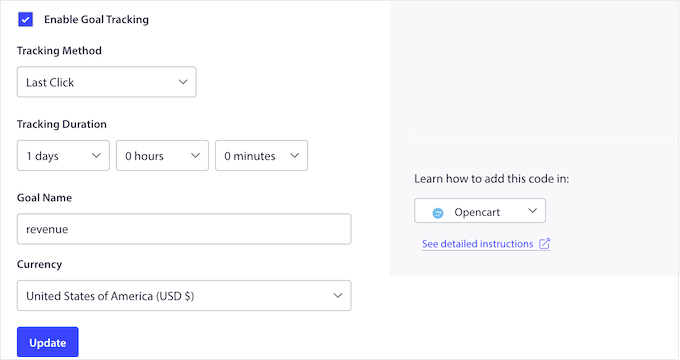
Similaire aux objectifs Google Analytics, cela vous permet de vérifier que vous atteignez le résultat souhaité. Vous pouvez même calculer le retour sur investissement (ROI) pour chaque campagne.
Astuce : Les analyses intégrées de PushEngage sont un excellent moyen d'analyser et d'optimiser vos campagnes. Mais, pour des informations ultimes, je recommande d'installer MonsterInsights. C'est le meilleur plugin Google Analytics pour WordPress et il vous permet d'installer facilement Google Analytics dans WordPress, afin que vous puissiez voir encore plus de statistiques et d'informations.
11. Envoyez des notifications push pour applications mobiles avec des SDK prêts à l'emploi
Vous avez une application mobile ? Alors vous devez connaître les notifications push pour applications mobiles de PushEngage.
Ce sont des messages courts et cliquables livrés directement sur l'appareil de l'utilisateur, même lorsqu'il n'utilise pas activement votre application.
Et le meilleur ? Vous pouvez ajouter des liens profonds à vos notifications push pour applications mobiles PushEngage. Similaires aux URL, ceux-ci pointent vers un écran spécifique de votre application, de sorte que PushEngage peut essentiellement envoyer vos utilisateurs vers n'importe quelle partie de votre application mobile. Ou, si vous préférez, vous pouvez rediriger les utilisateurs vers l'App Store pour laisser un avis. Malin !
La configuration des notifications push pour applications est un peu différente selon la plateforme, mais PushEngage a ce qu'il vous faut avec un SDK Android dédié et un SDK iOS.
Pour Android, vous pouvez personnaliser exactement l'apparence, le comportement et le son de vos notifications push à l'aide des Groupes et des Canaux. Par exemple, vous pouvez spécifier si la notification doit apparaître sur l'écran de verrouillage de l'appareil, modifier le niveau de priorité ou créer un son de notification personnalisé.
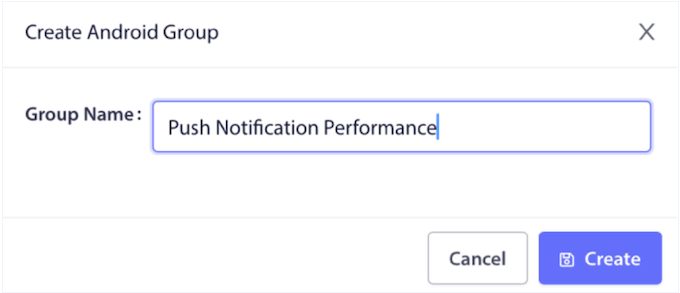
Bien que les appareils Apple ne prennent pas en charge les Groupes ou les Canaux, vous pouvez toujours définir des sons de notification personnalisés, créer des catégories de notifications et utiliser un identifiant de fil commun pour regrouper les notifications connexes. Vous pouvez même créer un badge de notification personnalisé qui indique le nombre de messages non lus que l'utilisateur a reçus de votre application iOS.
Mieux encore, l'équipe PushEngage gère ces deux SDK, vous n'avez donc pas à dépenser beaucoup de temps, d'efforts et d'argent pour gérer ces intégrations. Il vous suffit de configurer votre application pour utiliser les SDK de PushEngage, et vous êtes prêt à envoyer des notifications push d'application mobile directement depuis le tableau de bord PushEngage.
Après avoir envoyé une notification, vous pouvez la suivre en utilisant exactement la même interface et les mêmes outils que ceux que vous utilisez pour les notifications push web. Cela inclut le suivi du nombre total de clics, de vues et d'abonnés obtenus à partir de chaque campagne mobile.
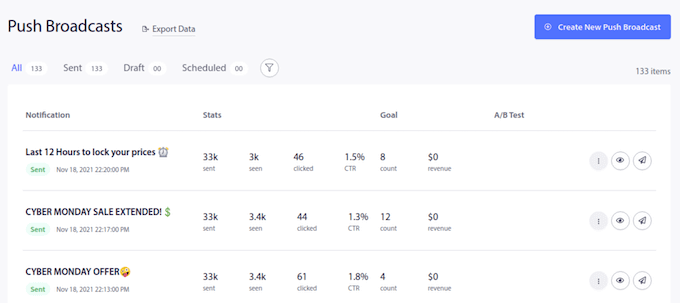
12. Intégration WooCommerce sans code
Gérez-vous une boutique WooCommerce ?
De nombreux propriétaires de boutiques avisés envoient des notifications push ciblées à leurs clients, y compris des rappels aux acheteurs concernant les articles laissés dans leur panier. C'est un moyen puissant de réduire les taux d'abandon de panier et d'augmenter les revenus.
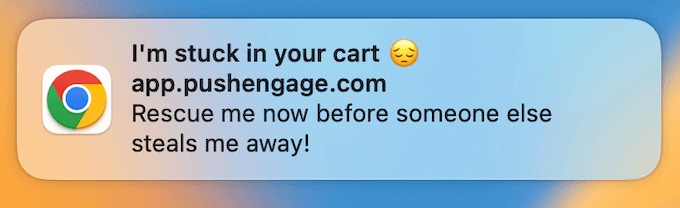
Le problème ? WooCommerce ne dispose pas de fonctionnalités de notification push intégrées. Alors, comment informer facilement les acheteurs des paniers abandonnés, des baisses de prix, des ventes à venir et d'autres mises à jour importantes ?
Heureusement, PushEngage propose une intégration WooCommerce pour que vous puissiez envoyer automatiquement des notifications push aux clients. Cela inclut les acheteurs qui ont ajouté des articles à leur panier, mais ont ensuite quitté la boutique sans finaliser leur achat.
De plus, vous pouvez même segmenter votre audience en fonction de facteurs tels que leurs achats passés et leur historique de navigation. Cela signifie que vous pouvez créer des notifications *très* ciblées pour votre boutique WooCommerce, en délivrant le bon message au bon client, au bon moment.
13. Widget WhatsApp Click-to-Chat
WhatsApp est l'une des applications de messagerie les plus populaires au monde, utilisée par plus de 2,8 milliards de personnes dans plus de 180 pays. Cela en fait un outil fantastique pour se connecter avec votre audience, surtout si vous avez des visiteurs ou des clients internationaux.
Que vous souhaitiez offrir un support rapide, répondre aux questions des clients ou faciliter les demandes générales, une boîte de discussion WhatsApp est un excellent choix.
Encore mieux, PushEngage facilite l'ajout d'un bouton WhatsApp click-to-chat à votre site WordPress. Pour le configurer, il suffit d'entrer votre numéro WhatsApp dans les paramètres PushEngage et de cocher la case « Activer WhatsApp Click to Chat ».
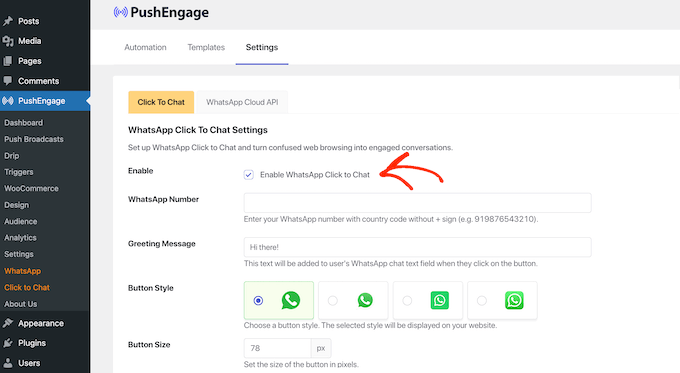
Une fois cela fait, les visiteurs peuvent cliquer sur le bouton « WhatsApp » sur votre site pour démarrer instantanément une conversation avec votre équipe.
Cela leur offre un moyen rapide et facile de vous contacter.
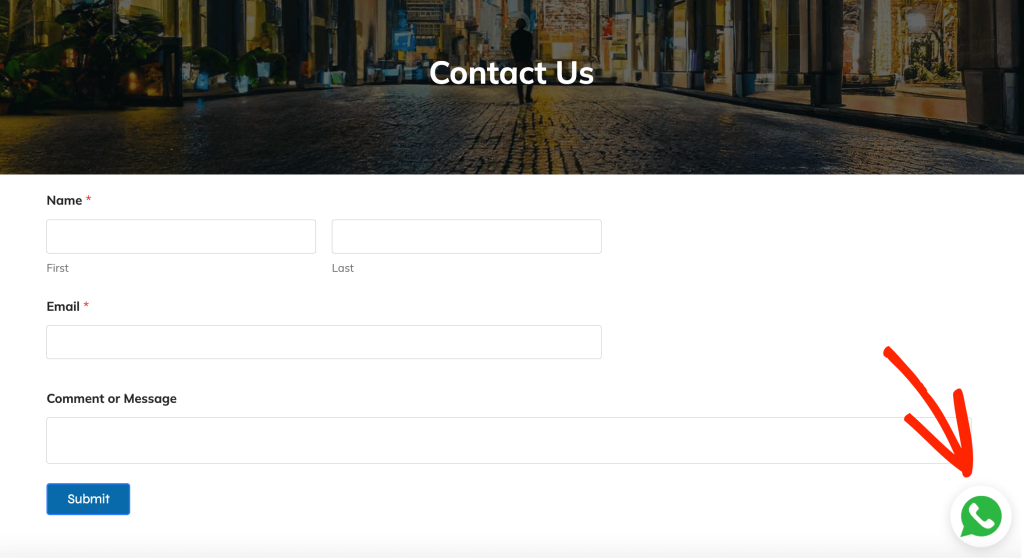
Ce qui est encore mieux, c'est que ce bouton est conçu pour fonctionner parfaitement sur n'importe quel appareil. Il sera superbe et fonctionnera sans problème, que le visiteur utilise un ordinateur de bureau, un smartphone ou une tablette.
Si vous souhaitez personnaliser l'expérience de chat, vous pouvez ajouter un message d'accueil personnalisé, modifier le style et la position du bouton, et effectuer d'autres ajustements importants.
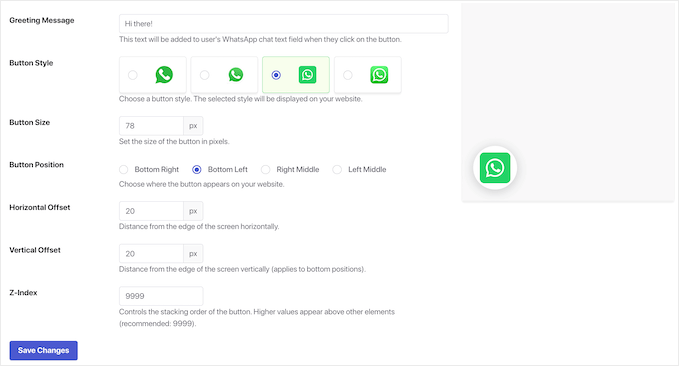
Cela vous permet de créer une expérience de chat transparente qui correspond parfaitement à votre thème WordPress et à votre image de marque.
PushEngage inclut également des analyses intégrées. Cela signifie que vous pouvez facilement suivre le nombre de personnes qui cliquent sur votre bouton de chat WhatsApp, vous donnant ainsi des informations précieuses sur votre engagement.
14. Messagerie WhatsApp automatisée pour WooCommerce
WhatsApp est plus qu'une simple application de messagerie ; c'est un outil puissant pour se connecter avec vos clients, promouvoir vos produits ou services, et établir des relations solides qui aident votre entreprise à se développer.
Contrairement aux canaux de marketing unidirectionnels, WhatsApp est conçu pour les conversations bidirectionnelles. Cela signifie que vos clients peuvent facilement poser des questions, partager des photos, demander des informations, ou même finaliser des achats – le tout dans le même fil de discussion.
La bonne nouvelle, c'est que vous pouvez désormais envoyer automatiquement des messages WhatsApp directement depuis PushEngage. Connectez simplement votre API WhatsApp Business à votre boutique WooCommerce, et vous êtes prêt à commencer à envoyer.
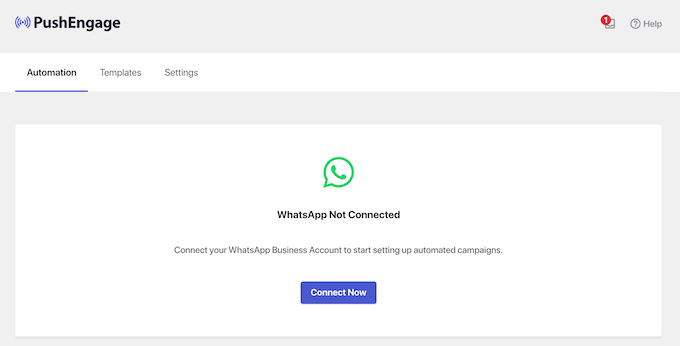
PushEngage propose 8 campagnes transactionnelles et promotionnelles prêtes à l'emploi que vous pouvez activer en quelques clics seulement.
Cela inclut l'envoi de rappels de panier automatisés et de mises à jour de commande en temps réel à vos clients, afin qu'ils puissent suivre leurs achats directement via WhatsApp.
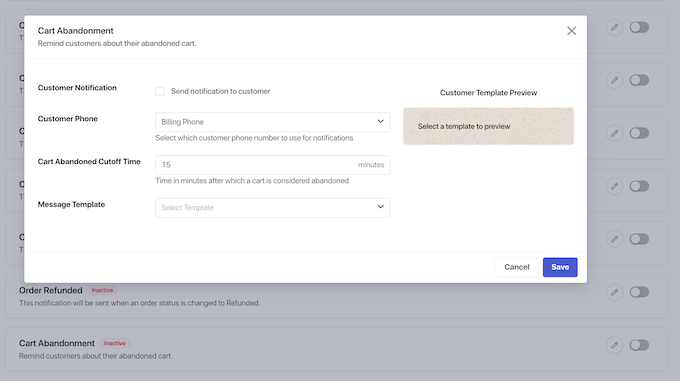
Contrairement au marketing SMS traditionnel (qui vous facture souvent par message), PushEngage vous permet d'envoyer autant de messages WhatsApp que vous le souhaitez, à un nombre illimité d'abonnés. C'est donc un moyen beaucoup plus rentable de communiquer régulièrement avec vos clients.
15. Nombreuses intégrations
Vous gérez un blog ou un site web WordPress ? Alors vous devez vous procurer le plugin PushEngage depuis le répertoire officiel de WordPress. Ce plugin peut créer de puissantes campagnes automatisées directement dans le tableau de bord WordPress. De plus, vous pouvez consulter toutes vos analyses sans changer d'onglet ni vous connecter à un compte PushEngage séparé.
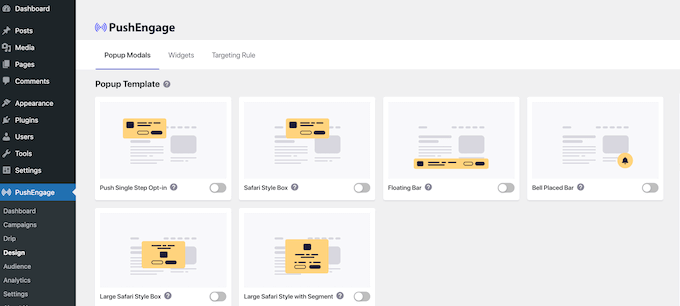
Si vous gérez une place de marché de produits numériques, PushEngage s'intègre également de manière transparente avec Easy Digital Downloads.
Imaginez informer les abonnés lorsqu'un nouveau produit numérique comme un ebook ou un livre audio est disponible en pré-commande.
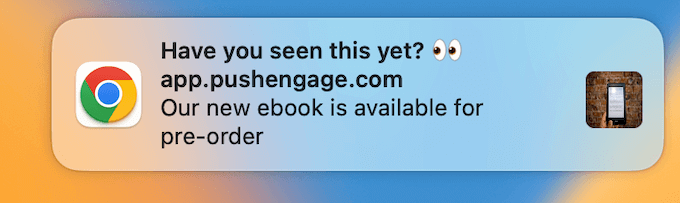
Au-delà de WordPress, PushEngage s'intègre à d'autres constructeurs de sites web populaires tels que Weebly, Shopify et BigCommerce.
Quel que soit le constructeur de site web que vous utilisez, les notifications PushEngage fonctionneront sur Chrome, Firefox, Safari, Edge, Opera, Samsung et UC Browser. De plus, cela fonctionne sur les appareils Android et iOS. C'est vraiment une solution multiplateforme.
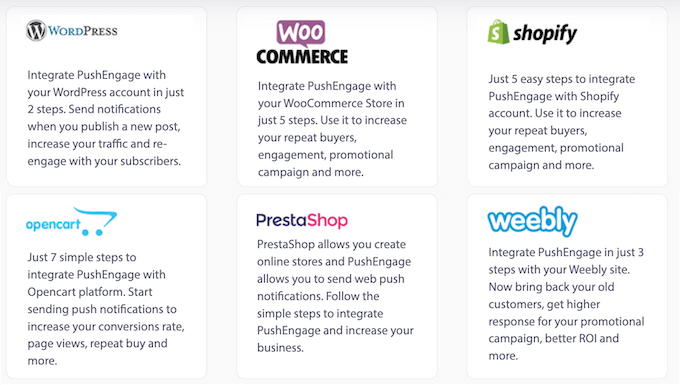
Enfin, PushEngage s'entend bien avec les autres. Il s'intègre à tous les meilleurs outils marketing, y compris Zapier, Google Analytics et ClickFunnels. C'est l'ajout parfait à votre pile technologique marketing.
14. Conforme au RGPD
Le Règlement Général sur la Protection des Données (RGPD) est une loi de l'Union Européenne (UE) qui affecte de nombreux sites web et entreprises en ligne.
Conformément au RGPD, vous devez obtenir un consentement explicite avant de collecter ou de traiter toute information personnelle d'un résident ou citoyen de l'UE. Cela signifie que les visiteurs doivent vous donner la permission de collecter leurs données.
La bonne nouvelle ? PushEngage est entièrement conforme au RGPD, vous pouvez donc l'utiliser sur votre site sans souci.
Pour commencer, les utilisateurs doivent explicitement accepter les notifications avant que PushEngage ne les ajoute à sa liste d'abonnés. Vos abonnés peuvent également se désabonner de vos messages à tout moment depuis les paramètres de leur navigateur. Pas de tactiques sournoises ici !
C'est un excellent début, mais PushEngage dispose d'outils supplémentaires qui peuvent vous aider à rester conforme au RGPD. Par exemple, PushEngage peut ajouter divers widgets de désabonnement à votre site web. Cela donne aux visiteurs un moyen cohérent de se désabonner, quel que soit le navigateur ou le système d'exploitation qu'ils utilisent.
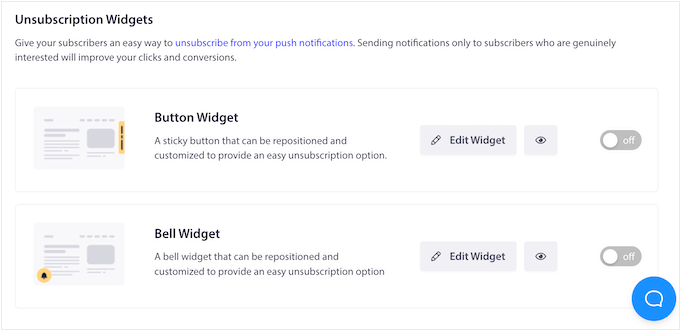
15. Support professionnel et communautaire
Comme souligné dans cet avis sur PushEngage, ce plugin populaire peut créer facilement des messages push ciblés. Cependant, vous pourriez parfois avoir besoin d'aide supplémentaire.
Si vous êtes du genre à faire vous-même, PushEngage dispose d'une documentation en ligne détaillée. Cela a été d'une GRANDE aide lors de la rédaction de cet avis sur PushEngage !
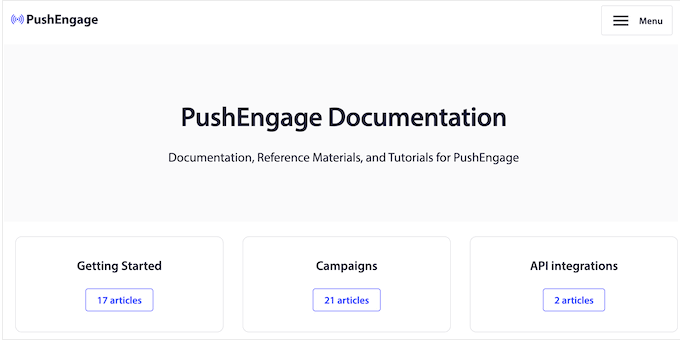
Ils ont également un blog où vous trouverez des guides étape par étape couvrant tout, de l'utilisation des fonctionnalités spécifiques du plugin aux conseils généraux tels que comment augmenter le trafic de votre blog. C'est une mine d'informations !
Et le meilleur dans tout ça ? Vous pouvez utiliser ces ressources, que vous téléchargiez le plugin WordPress gratuit PushEngage ou que vous passiez à une licence premium.
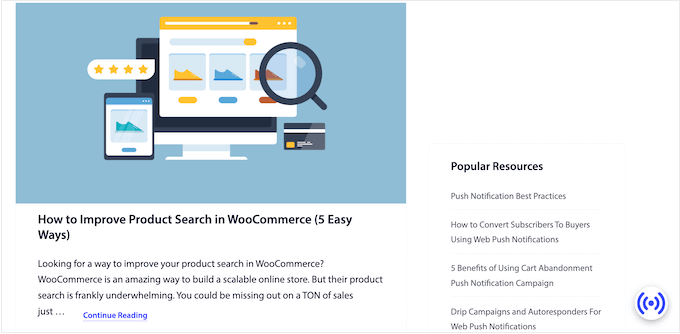
En parlant de licences premium, si vous décidez d'investir, vous aurez également accès à un support professionnel.
Selon le plan choisi, vous pouvez bénéficier d'un support par e-mail, par chat en direct, ou même d'un accompagnement à l'intégration.
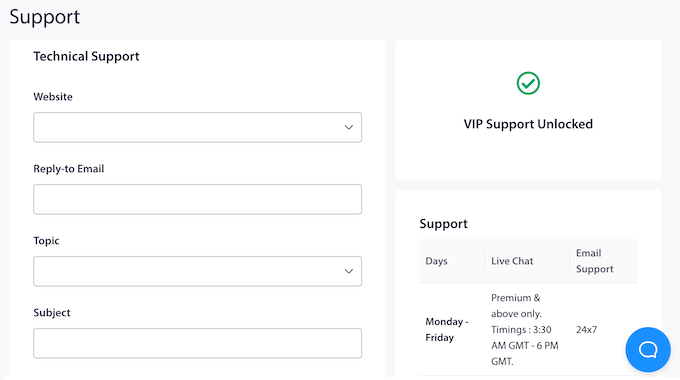
En gros, quel que soit votre style d'apprentissage préféré, PushEngage dispose des ressources et du support dont vous avez besoin pour réussir.
Avis PushEngage : Tarifs et Plans
Si vous avez un budget limité ou si vous voulez essayer avant d'acheter, vous pouvez vous inscrire à un compte PushEngage gratuit et lancer 30 campagnes avec jusqu'à 200 abonnés.
Vous pouvez également ajouter un bouton WhatsApp cliquable pour discuter à votre site et échanger un nombre illimité de messages en temps réel. Dans l'ensemble, c'est un excellent moyen de vous familiariser avec la plateforme et de découvrir son potentiel.
Prêt à passer à la vitesse supérieure ? Si vous avez besoin de plus de campagnes, plus d'abonnés, ou si vous souhaitez débloquer les fonctionnalités avancées de PushEngage, vous devrez passer à un plan premium.
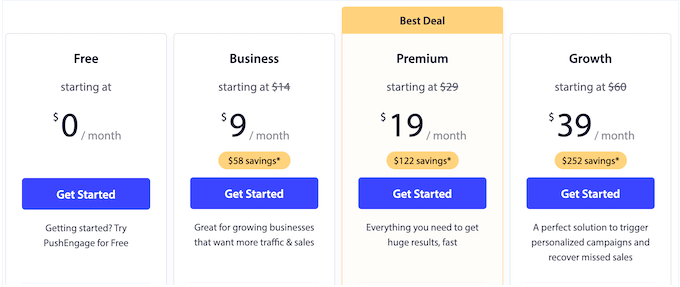
Décomposons ces 3 plans premium :
- Business. Pour 9 $ par mois, vous pouvez créer autant de campagnes que vous le souhaitez pour jusqu'à 50 000 abonnés. Ce plan débloque également tous les modèles de campagne WhatsApp, vous permettant d'envoyer des messages automatisés à vos clients WooCommerce. Cela dit, Business est une option très abordable et un excellent point de départ pour toutes sortes de sites, de blogs et de sites web d'entreprise.
- Premium. Au prix de 19 $ par mois, le plan Premium peut cibler jusqu'à 100 000 abonnés. Vous pouvez également utiliser PushEngage sur 2 sites web et utiliser des fonctionnalités plus avancées telles que les tests A/B et le suivi des objectifs. Ces fonctionnalités rendent le plan Premium parfait pour les entreprises qui souhaitent affiner et améliorer continuellement leurs campagnes.
- Growth. Pour 39 $ par mois, vous pouvez créer autant de campagnes que vous le souhaitez et cibler 250 000 abonnés. PushEngage Growth débloque également tous les types de campagnes tels que les campagnes intelligentes d'abandon de panier, les alertes de baisse de prix et les campagnes déclenchées personnalisées. Cela dit, Growth est idéal pour les boutiques en ligne, ou toute entreprise qui vend des produits et services en ligne.
Ces trois plans devraient convenir à la plupart des sites web. Cependant, si vous souhaitez utiliser PushEngage avec plus de 250 000 abonnés, vous pouvez demander un devis pour le plan Enterprise illimité de PushEngage. Ils ont une solution pour tout le monde !
Comment WPBeginner utilise PushEngage
Chez WPBeginner, nous utilisons PushEngage pour informer nos abonnés chaque fois que nous publions un nouvel article de blog. Et laissez-moi vous dire que les résultats parlent d'eux-mêmes !
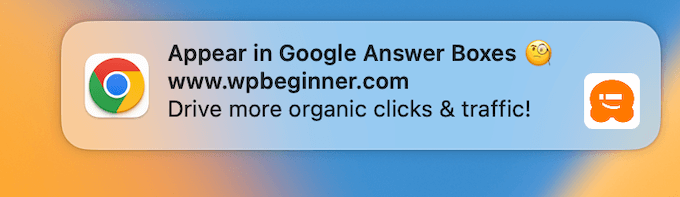
En utilisant les fonctionnalités que nous avons explorées dans cet avis PushEngage, nous constatons un engagement et des taux de clics fantastiques. Nous avons également constaté une augmentation significative du trafic vers nos nouveaux articles depuis que nous avons commencé à utiliser PushEngage.
Les notifications push web de PushEngage aident également à créer du buzz autour de nos derniers articles. Cela se traduit par plus de commentaires, de partages sur les réseaux sociaux et d'autres types d'engagement.
Avis PushEngage : Est-ce que ça vaut le coup ?
Pour conclure cet avis détaillé sur PushEngage, je pense que c'est la plateforme d'engagement client multicanal. Elle est facile à utiliser et offre une multitude de fonctionnalités avancées, notamment des campagnes goutte à goutte automatisées, des tests A/B, le suivi des objectifs, et bien plus encore.
Envie d'essayer ? Vous pouvez alors lancer 30 campagnes avec jusqu'à 200 abonnés en créant un compte PushEngage gratuit. Il existe également un plugin PushEngage pour WordPress qui vous permet de créer, lancer et gérer des campagnes push directement dans le tableau de bord WordPress. Super pratique !
Pour ceux qui cherchent à créer des notifications push engageantes et à haut taux de conversion pour des audiences plus larges, passer à un plan premium est la solution.
PushEngage Business est un excellent point de départ pour les sites web et les entreprises qui comptent jusqu'à 50 000 abonnés. Il débloque également des fonctionnalités supplémentaires telles que la possibilité d'envoyer des messages WhatsApp automatisés, de planifier des notifications et de cibler les abonnés en fonction de leur localisation ou des pages qu'ils visitent.
Pendant ce temps, si vous souhaitez analyser et affiner continuellement vos campagnes, alors PushEngage Premium est un excellent choix. Il dispose d'un suivi des objectifs puissant, de métriques de conversion et d'une surveillance des seuils de performance. De plus, vous pouvez utiliser PushEngage sur deux sites web, avec jusqu'à 100 000 abonnés.
Enfin, si vous souhaitez planifier toutes vos campagnes à l'avance, PushEngage Growth débloque toutes les fonctionnalités d'automatisation.
Bon nombre de ces fonctionnalités sont conçues pour vous permettre de réaliser plus de ventes, telles que l'abandon de panier intelligent, les alertes de réapprovisionnement et les alertes de baisse de prix. Dans cette optique, PushEngage Growth convient également aux boutiques en ligne.
Voilà donc ! Que vous débutiez ou que vous dirigiez une grande entreprise en ligne, PushEngage a un plan pour vous aider à améliorer votre engagement et à obtenir des résultats.
Questions fréquemment posées : Avis sur PushEngage
Vous avez encore des questions sur PushEngage ? Pas de problème ! Nous avons rassemblé les questions les plus courantes que les utilisateurs posent sur cet outil puissant.
Ces FAQ visent à dissiper tout doute, vous aidant à décider si PushEngage est la bonne plateforme d'engagement multicanal pour vous. De plus, nous avons inclus des liens vers des conseils utiles et des ressources connexes que vous pouvez consulter pour plus d'informations.
Qu'est-ce que PushEngage et comment fonctionne-t-il ?
PushEngage est une plateforme d'engagement multicanal qui vous permet d'envoyer des notifications push ciblées à vos visiteurs, même après qu'ils aient quitté votre site.
Il utilise des fonctionnalités avancées comme la segmentation pour atteindre des groupes d'utilisateurs spécifiques et des campagnes déclenchées pour envoyer des messages automatisés basés sur les actions des utilisateurs. Cela permet d'augmenter l'engagement et les conversions sur votre site web.
PushEngage fonctionne-t-il sur les appareils mobiles ?
Oui, PushEngage prend en charge les notifications push mobiles grâce à des SDK dédiés pour Android et iOS. Cela signifie que vous pouvez atteindre vos utilisateurs avec des mises à jour en temps réel et des messages importants directement sur leurs appareils mobiles, ce qui contribue à les maintenir engagés et informés.
PushEngage peut-il aider avec l'e-commerce ?
Absolument ! PushEngage s'intègre parfaitement avec des plateformes comme WooCommerce, vous permettant d'envoyer des messages importants tels que des rappels de panier abandonné et des mises à jour promotionnelles.
Pour en savoir plus, consultez notre guide sur comment configurer les e-mails de panier abandonné WooCommerce. Il contient une section entière sur la façon d'envoyer des notifications de panier abandonné avec PushEngage.
PushEngage est-il conforme au RGPD ?
Oui, PushEngage est entièrement conforme au RGPD, garantissant que toutes les permissions des abonnés et les normes de confidentialité des données sont respectées. Par exemple, les utilisateurs doivent accepter explicitement de recevoir les notifications de PushEngage. De cette façon, PushEngage s'assure que vous obtenez un consentement clair avant de collecter ou de stocker des données.
Pour en savoir plus sur ce sujet, consultez notre guide ultime de WordPress et de la conformité RGPD.
J'espère que cet avis sur PushEngage vous a aidé à décider si c'est la bonne plateforme d'engagement multi-canal pour vous. Vous pouvez également consulter notre guide sur comment autoriser l'enregistrement des utilisateurs sur votre site, ou découvrir notre sélection d'experts des meilleurs plugins de pop-up WordPress.
Si cet article vous a plu, abonnez-vous à notre chaîne YouTube pour des tutoriels vidéo WordPress. Vous pouvez également nous retrouver sur Twitter et Facebook.



Avis des utilisateurs sur PushEngage
Veuillez partager votre avis sur PushEngage pour aider les autres membres de la communauté.